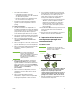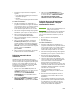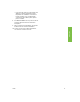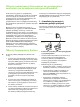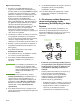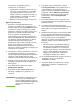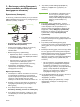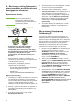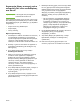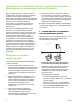HP LaserJet - Network Install Guide (multiple language)
Table Of Contents
- Networked and Shared Printer Install Guide for Windows® Operating Systems
- Possible Network Configurations
- 1 - Direct mode or peer-to-peer printing
- 2 - Client-server printing via network port-connected shared print queue
- 3 - Client-server printing via direct-connected shared printer
- 4 - Client-server printing via direct-connected shared printer
- Manually configuring an IP address
- Creating a printer port while the printer is not connected to the network
- Possible Network Configurations
- Guide d’installation d’imprimantes réseau et partagées pour systèmes d’exploitation Windows®
- Configurations réseau possibles
- 1 - Mode direct ou impression homologue
- 2 - Impression client-serveur via une file d’attente d’impression partagée avec connexion au port réseau
- 3 - Impression client-serveur via une imprimante partagée avec connexion directe
- 4 - Impression client-serveur via une imprimante partagée avec connexion directe
- Définition manuelle d’une adresse IP
- Création d’un port d’imprimante lorsque l’imprimante n’est pas connectée au réseau
- Configurations réseau possibles
- Οδηγός εγκατάστασης δικτυωµένων και κοινόχρηστων εκτυπωτών για λειτουργικά συστήµατα Windows®
- Πιθανές διαµορφώσεις δικτύου
- 1 – Απευθείας λειτουργία ή εκτύπωση µεταξύ οµοτίµων
- 2 – Εκτύπωση πελάτη-διακοµιστή µέσω κοινόχρηστης ουράς εκτύπωσης συνδεδεµένης σε θύρα δικτύου
- 3 – Εκτύπωση πελάτη-διακοµιστή µέσω απευθείας συνδεδεµένου και κοινόχρηστου εκτυπωτή
- 4 – Εκτύπωση πελάτη-διακοµιστή µέσω απευθείας συνδεδεµένου και κοινόχρηστου εκτυπωτή
- Μη αυτόµατη διαµόρφωση διεύθυνσης IP
- Δημιουργία θύρας εκτυπωτή ενώ ο εκτυπωτής δεν είναι συνδεδεμένος στο δίκτυο
- Πιθανές διαµορφώσεις δικτύου
- Руководство по установке сетевого и общеиспользуемого принтера для операционных систем Windows®
- Возможные сетевые конфигурации
- 1 – режим прямого соединения или одноранговая печать
- 2 – печать в режиме клиент-сервер через сетевой порт с назначенной общей очередью печати
- 3 – печать в режиме клиент-сервер на подключенном напрямую общем принтере
- 4 – печать в режиме клиент-сервер на подключенном напрямую общем принтере
- Настройка адреса IP вручную
- Создание порта принтера без подключения принтера к сети
- Возможные сетевые конфигурации
- دليل تثبيت طابعة مشتركة ومتصلة بشبكة اتصال تعمل بنظم تشغيل Windows(R)
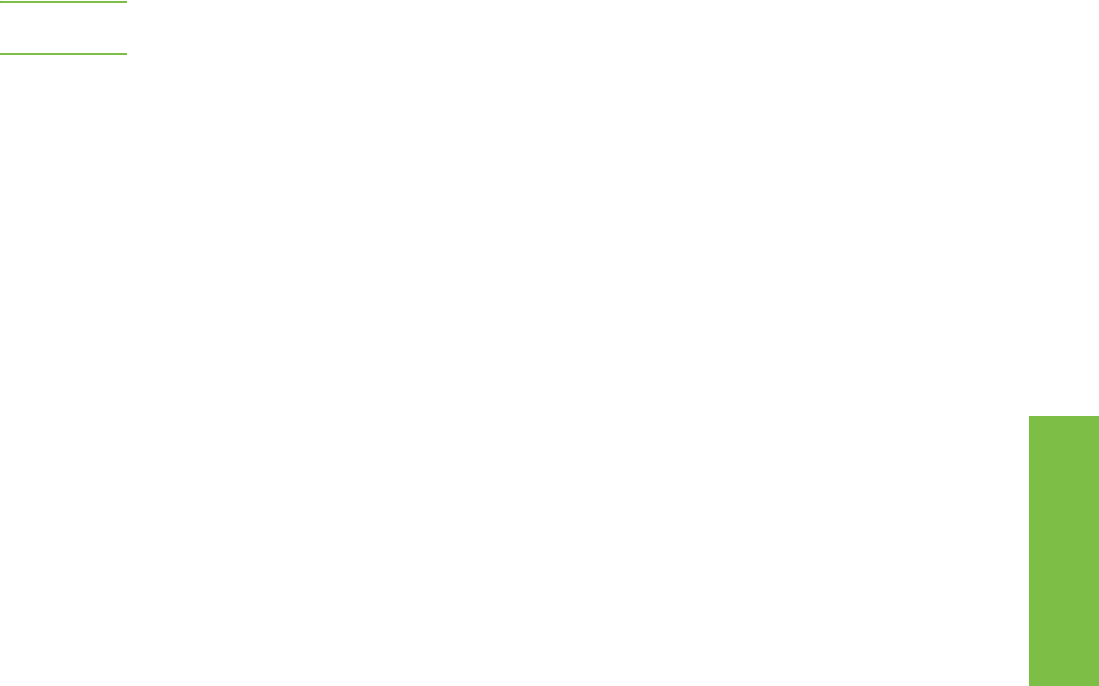
ELWW 6
∆ηµιουργία θύρας εκτυπωτή ενώ ο
εκτυπωτής δεν είναι συνδεδεµένος
στο δίκτυο
Σηµείωση Η λειτουργία αυτή υποστηρίζεται
αποκλειστικά σε δίκτυο IP.
Για τη δηµιουργία θύρας εκτυπωτή όταν ο εκτυπωτής
δεν είναι προσωρινά συνδεδεµένος στο δίκτυο, αλλά
θα συνδεθεί αργότερα, έχετε διαθέσιµες τις παρακάτω
πληροφορίες:
● Όνοµα εκτυπωτή ή διεύθυνση IP
● Όνοµα θύρας
● Τύπος συσκευής
Βήµατα εγκατάστασης:
1. Τοποθετήστε το CD που συνοδεύει τον εκτυπωτή.
Το πρόγραµµα εγκατάστασης του λογισµικού
πρέπει να ξεκινήσει αυτόµατα. Εάν δεν ξεκινήσει,
εντοπίστε το αρχείο setup.exe στον ριζικό
κατάλογο του CD και κάντε διπλό κλικ επάνω του.
2. Επιλέξτε τη γλώσσα που θέλετε να εµφανίσει το
πρόγραµµα εγκατάστασης και αποδεχτείτε την
άδεια χρήσης.
3. Στην οθόνη Σύνδεση εκτυπωτή, επιλέξτε
Σύνδεση µέσω δικτύου.
4. Αφήστε τον εκτυπωτή να αναζητήσει εκτυπωτή
στο δίκτυο. Όταν εµφανιστεί το παράθυρο
διαλόγου Ο εκτυπωτής δεν βρέθηκε, επιλέξτε
Επόµενο. Επιλέξτε Καταχώρηση ρυθµίσεων για
εκτυπωτή που δεν βρίσκεται στο δίκτυο και
επιλέξτε Επόµενο. Στην οθόνη Ρυθµίσεις
εκτυπωτή, εντοπίστε τον εκτυπωτή ορίζοντας το
υλικό ή µια διεύθυνση IP.
5. Στην οθόνη Ρύθµιση ονόµατος θύρας, επιλέξτε το
όνοµα της θύρας ή χρησιµοποιήστε την
προεπιλεγµένη.
6. Στην οθόνη Όνοµα εκτυπωτή, εκχωρήστε στον
εκτυπωτή ένα όνοµα που θα χρησιµοποιηθεί στον
φάκελο Εκτυπωτές.
7. Εάν θα γίνεται κοινή χρήση του εκτυπωτή µε άλλα
PC που χρησιµοποιούν λειτουργικά συστήµατα
διαφορετικά από αυτά του PC που χρησιµοποιείτε
εσείς, προσθέστε αυτά τα προγράµµατα
οδήγησης στην οθόνη Υποστήριξη προγράµµατος
οδήγησης πελάτη µετά την εγκατάσταση του
εκτυπωτή.
• Για να προσθέσετε προγράµµατα οδήγησης
για κοινή χρήση µε διαφορετικά λειτουργικά
συστήµατα, επισηµάνετε τον εκτυπωτή και
επιλέξτε Αρχείο, Ιδιότητες. Στην καρτέλα Κοινή
χρήση, επιλέξτε Πρόσθετα προγράµµατα
οδήγησης και τοποθετήστε το δείκτη στα
προγράµµατα οδήγησης που θέλετε.
8. Για τα Windows 2000 και XP, µπορείτε να δώσετε
πληροφορίες θέσης και περιγραφικές
πληροφορίες, αν θέλετε.
9. Στην οθόνη Έτοιµο για εγκατάσταση, επιλέξτε
Εγκατάσταση και αφήστε να ολοκληρωθεί η
εγκατάσταση.
10. Όταν είστε έτοιµοι να χρησιµοποιήσετε τον
εκτυπωτή, πρέπει να τον συνδέσετε στο δίκτυο.
ΕλληνικάΕλληνικά